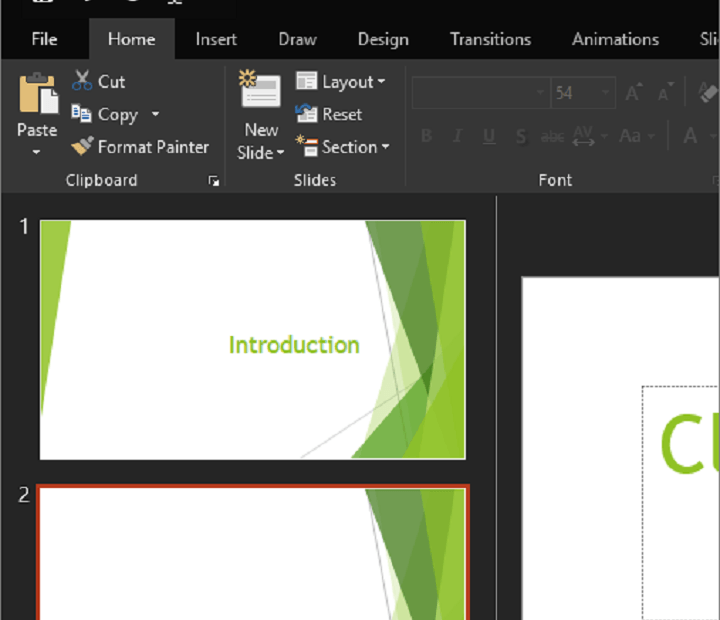
Questo software manterrà i tuoi driver attivi e funzionanti, proteggendoti così da errori comuni del computer e guasti hardware. Controlla tutti i tuoi driver ora in 3 semplici passaggi:
- Scarica DriverFix (file di download verificato).
- Clic Inizia scansione per trovare tutti i driver problematici.
- Clic Aggiorna driver per ottenere nuove versioni ed evitare malfunzionamenti del sistema.
- DriverFix è stato scaricato da 0 lettori questo mese.
Se hai un lavoro da colletto bianco, molto probabilmente trascorri ore e ore davanti allo schermo del tuo computer. Questa attività può essere molto faticosa per i tuoi occhi, soprattutto se il Pacchetto ufficio è il tuo migliore amico al lavoro.
Trascorrere troppo tempo a guardare uno schermo bianco può avere conseguenze spiacevoli per i tuoi occhi: possono seccarsi, prudere o arrossarsi. Puoi effettivamente ridurre l'affaticamento degli occhi abilitando temi di Office più scuri. Microsoft Ufficio 2016
viene fornito con due di questi temi, Dark Grey e Black, che ti aiutano a proteggere i tuoi occhi se trascorri lunghe ore davanti allo schermo del tuo computer.Attiva il tema nero in Office 2016
Abilita il tema nero per un particolare programma di Office:
- Avvia il programma Office per il quale desideri abilitare il tema Nero
- Vai al Menu File
- Selezionare Opzioni
- Vai a Personalizza la tua copia di Microsoft Office
- Selezionare Nero nel menu a tendina e cliccare su OK.
Abilita il tema nero per tutti i programmi di Office:
- Avvia qualsiasi programma Office
- Vai al Menu File
- Selezionare account
- Vai a Tema dell'ufficio e seleziona Nero nel menu a tendina
- Il tema Nero è ora abilitato per tutti i tuoi programmi di Office.
Gli altri tre temi, Colorato, Grigio scuro e Bianco sono ancora disponibili in Office 2016 e puoi abilitarli in qualsiasi momento.
Il tema Nero è una delle funzionalità più popolari introdotte di recente da Microsoft. Altre quattro app ora supportano il tema scuro: Mappe di Windows 10, il Centro di feedback, Microsoft Edge e prospettiva per Windows 10 Mobile.
Hai già provato il tema scuro in Windows 10? Raccontaci di più della tua esperienza nella sezione commenti qui sotto.
STORIE CORRELATE CHE DEVI SCOPRIRE:
- La finestra di dialogo UAC ora supporta la modalità oscura in Windows 10
- Come abilitare la modalità oscura in Windows 10
- L'aggiornamento KB3185852 risolve varie vulnerabilità in Microsoft Office
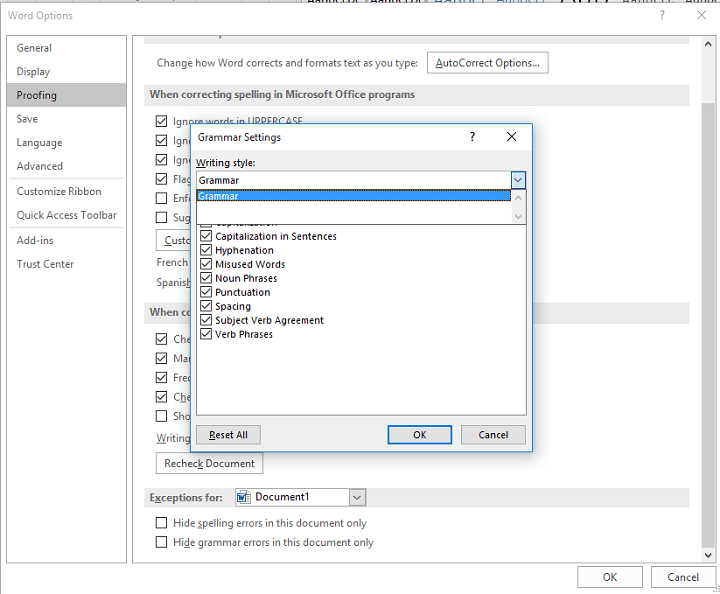
![Come distribuire Office 2016 utilizzando SCCM [Passaggi più rapidi]](/f/2207e03ac5a63f7f8b2e661e7f7963b1.jpg?width=300&height=460)